Après avoir fabriqué notre petit bot (voir ici), il est temps de le programmer. Pour ce faire, nous allons utiliser le logiciel Arduino IDE qui nous permettra de télécharger le code depuis notre ordinateur vers le robot. On découvrira ainsi les bases de la programmation sur Arduino.
Matériel
Voici le matériel et les outils nécessaires pour programmer le bot :
- un petit bot assemblé et sa batterie chargée
- un smartphone
- un ordinateur équipé du logiciel Arduino IDE et l’extension ESP8266
- un cerveau bien frais
1. Ouvrir le logiciel Arduino IDE
Ouvrez le logiciel Arduino IDE. Si un code est déjà présent, cliquez sur /fichiers>nouveau afin d’obtenir un document vierge. Supprimer le texte au besoin.
2. Récupérer le code
Copiez le code depuis notre Drive et collez le dans le logiciel arduino IDE. Pour tout sélectionner, vous pouvez utiliser le raccourci clavier ctrl+A puis ctrl+C et enfin ctrl+V pour coller.
3. Comprendre et bidouiller le code
Le code est toujours écrit par un humain,. Selon la bonne volonté de l’humain en question, nous disposons de plus ou moins d’information sur la façon dont est construit le code et comment nous pouvons le modifier.

Lisez le code puis bidouillez le code en donnant un nom au réseau wifi qu’émettra le bot. La modification s’effectue sur la ligne suivante :
const char *nomDuReseau = « benchy »;
Attention a bien respecter la ponctuation, ne modifiez que le texte situé entre les guillemets. Attention également aux caractères spéciaux, les SSID (nom d’un réseau wifi) n’acceptent pas tous les caractères.
Vous pouvez également ajouter un mot de passe si vous souhaitez sécuriser votre bot. N’hésitez pas à bidouiller d’autres trucs et si cela ne fonctionne pas, effacez le code et copiez-collez le à nouveau.
4. Brancher la carte programmable à l’ordinateur
Le moment est venu de connecter le bot à l’ordinateur. Brancher la carte wemos en utilisant le cable USB. Le bot peut se mettre à clignoter, s’agiter en tout sens, tant qu’il ne prend pas feu et qu’il ne crie pas, tout va bien.

Il existe de très nombreuses cartes programmables prises en charge par Arduino IDE. Il faut donc expliquer au logiciel la carte que nous utilisons. Il s’agit d’une « Wemos D1 mini pro ». Comme sur l’image, cliquez donc sur /outils>type de carte>ESP8266 boards>WEMOS D1 mini Pro
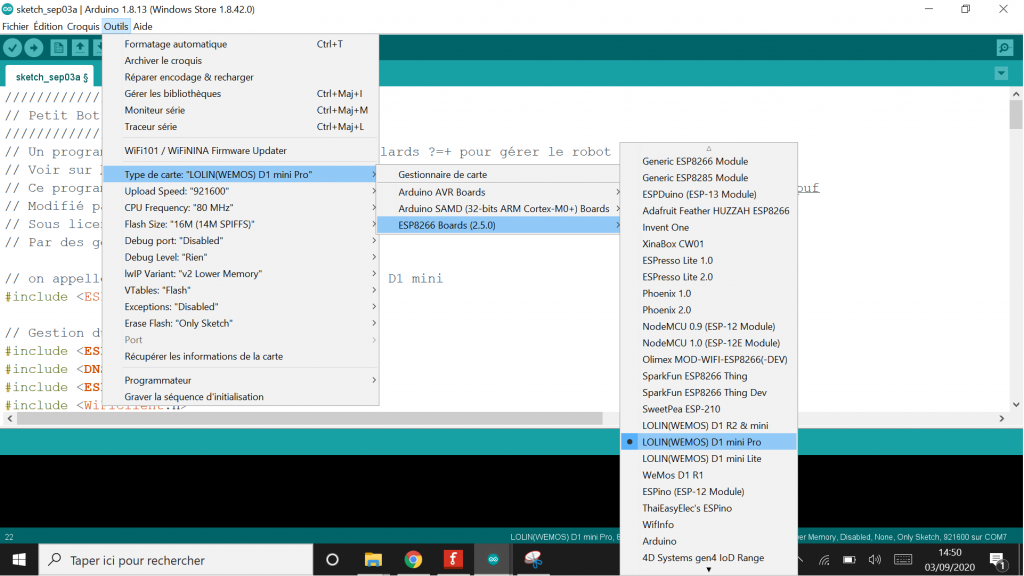
Ensuite, il faut expliquer au logiciel le port USB sur lequel est branché notre carte programmable. Pour ce faire, cliquez sur /outils>Port>COM? comme sur l’image. Profitez-en également pour vérifiez que vous disposez des mêmes informations que celles encadrée en rouge sur l’image. Si ce n’est pas le cas, rectifiez le tir.
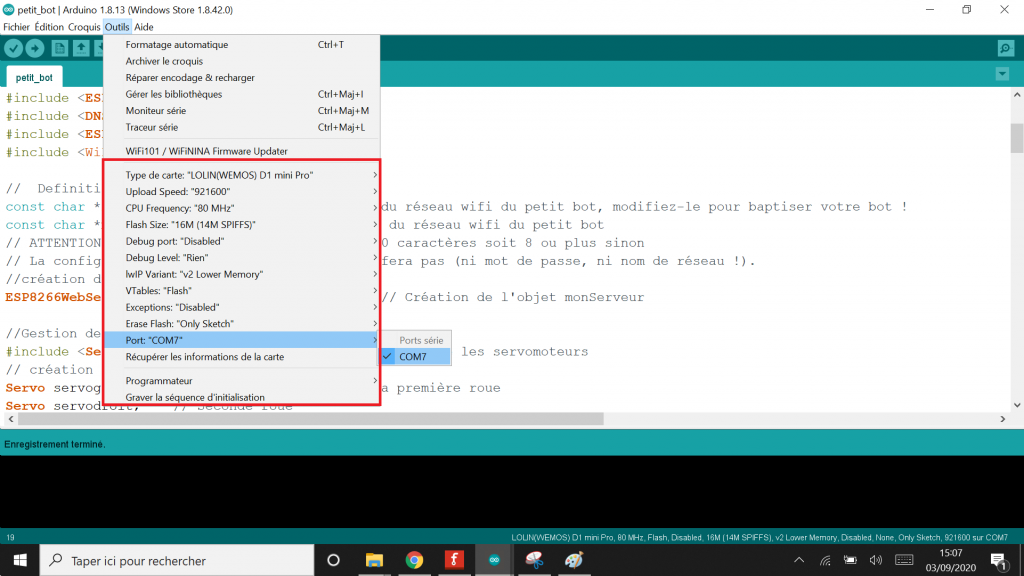
4. Flasher le code sur la carte programmable
Cliquez sur le bouton de téléversement situé à haut à gauche du logiciel (encadré en orange sur l’image). Arduino IDE va mouliner puis téléverser le code sur la carte programmable. Si vous obtenez un message d’erreur, alors il faut recommencer les étapes précédentes 🙃
5. Se connecter au bot avec un smartphone
Le bot se commande avec un smartphone ou un ordinateur. On se connecte grâce au wifi selon les étapes suivantes :
I. Activer le wifi du smartphone et se connecter au bot (vous avez choisi le nom du wifi dans l’étape 3)
II. Ouvrir un navigateur et inscrire l’adresse IP du bot dans la barre d’URL : 192.168.4.1
III. C’est bon vous pouvez contrôler le bot. Sinon, recommencez 🙃 (ignorez les conseils de votre smartphone qui va trouver louche que vous vous connectiez au bot).
6. Have fun !
7. Bidouiller encore plus
Quelques suggestions pour ceux pour qui c’était trop facile !
- Créer un parcours d’obstacle
- Essayez d’inverser les broches D1 et D2 pour voir ce qu’il se passe
- Ajouter deux autres moteurs pour faire un 4×4
- Modifier la télécommande en bidouillant le code
- Ajouter des capteurs : voir ici